
- •Введение
- •Ввод текста Как вводить текст
- •Вставка специальных символов.
- •Выделение текста Способы выделения текста
- •Отмена и повторение выполненных действий
- •Редактирование текста Редактирование выделенного текста.
- •Перемещение и копирование текста
- •Форматирование текста Приемы форматирования текста
- •Задание параметров шрифта
- •Форматирование абзацев
- •Примеры и тренировочные упражнения
- •Печенье”Любимое”©
- •Явление двадцать третье
- •Тренировочные упражнения
- •9 Ноября, орт, 21.50
- •Заключение
Форматирование текста Приемы форматирования текста
В Word различают форматирование символов и форматирование абзацев. Понятие “символ” включает в себя не только отдельный символ, но и слово, фразу, а также фрагмент текста, не являющийся абзацем. При форматировании символов как правило задаются параметры шрифта: гарнитура и размер, начертание и тип подчеркивания, межбуквенное расстояние, скрытый текст и др. При форматировании абзацев кроме параметров шрифта задаются параметры расположения абзаца: выравнивание и отступы относительно полей страницы, интервалы между абзацами и между строками внутри абзаца, а также положение самого абзаца на странице.
Объект форматирования должен быть предварительно выделен. Параметры форматирования сохраняются в символе конца абзаца. Если удалить символ конца текущего абзаца, то абзац принимает параметры форматирования абзаца, следующего за ним в документе. Новый абзац, образующийся при нажатии клавиши ENTER, приобретает параметры форматирования предыдущего абзаца.
В Word реализованы два принципиально отличных способа форматирования текста - прямое (или непосредственное) форматирование и форматирование с использованием стилей. При прямом форматировании выделенному фрагменту поочередно назначаются необходимые параметры оформления. Преимущество стилевого форматирования заключается в том, сто выбранному объекту (обычно это абзац) назначается целый набор параметров форматирования (стиль форматирования), который формируется заранее и имеет уникальное имя. Стиль форматирования может содержать параметры шрифта, абзаца, табуляции, обрамления и заливки, кадра, нумерации и указание на используемый язык для расстановки переносов и проверки орфографии. Стили форматирования могут быть назначены выделенным абзацам или абзацу, внутри которого находится курсор.
Далее будут описаны методы прямого форматирования текста, как-то: задание параметров шрифта и форматирование абзацев.
Задание параметров шрифта
Задание параметров шрифта выполняется с помощью диалогового окна Шрифт (Font)(рис. 4), вызываемого по командеШрифт (Font)в менюФормат.
При открытии диалога Шрифтв нем показаны текущие атрибуты формата выделенного текста. Если значение какого-либо атрибута изменяется в выделенном тексте (например, некоторые символы - полужирные, а другие- нет), то поле, соответствующее этому атрибуту, остается незаполненным (или, если атрибут включается установкой флажка, маркер будет серого цвета).
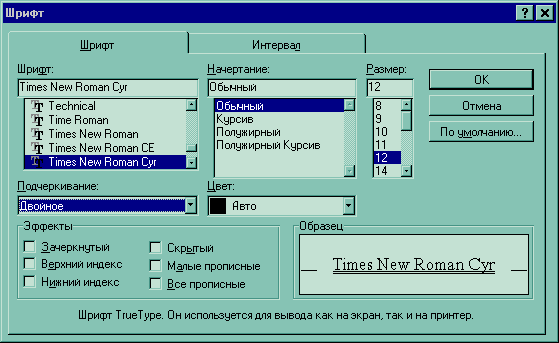
рис.4. Диалоговое окно Шрифт вкладка Шрифт
В списке Шрифтприведены названия всех шрифтов, установленных в вашей системе. Обратите внимание на то, как Word отмечает различные типы шрифтов. Шрифты принтера - это те, которые встроены в ваш текущий принтерWindows, принятый по умолчанию; если изменить его, то состав шрифтов принтера станет скорее всего другим. Каждый такой шрифт существует для ограниченного количества размеров. ШрифтыTrueTypeустанавливаются на уровне системыWindows. Они являются масштабируемыми (то есть их размеры могу выбираться произвольно) и позволяют получить высокое качество практически на любом экране и принтере. ШрифтыTrueTypeхорошо подходят в тех случаях, когда вы хотите использовать символы в большом диапазоне размеров или когда документ необходимо выводить на разных принтерах.
Установка флажков Верхний индексиНижний индексподнимает или опускает текст на стандартное расстояние и уменьшает размеры символов. Чтобы просто поднять или опустить текст, не меняя его размера, выберите вкладку Интервал, выберите из спискаСмещение значение Вверх (Raised)илиВниз (Lowered),а затем укажите в счетчикеНа (By)точное расстояние в пунктах, на которое текст должен подняться или опуститься (1 пункт=1/72 дюйма).
Флажок Скрытый (Hidden)позволяет сделать текст невидимым на экране или при печати документа. Для контроля отображения скрытого текста применяется командаПараметрыа менюСервис. Скрытый текст будет виден на экране только при установке флажкаСкрытый текст (Hidden Text)на вкладкеВид,а при печати - только при установке флажкаСкрытый текстна вкладкеПечать.
Следует заметить, что флажки Малые прописныеиВсе прописныевлияют только на то, как текст выводится на экран или печать; они не меняют регистра символов. Таким образом, если сбросить эти флажки, восстановится исходное состояние прописных и строчных букв текста.
Если установить флажок Кернингна вкладкеИнтервал (рис.5),Word будет сокращать интервалы между некоторыми парами символов, чтобы придать тексту более компактный (и профессиональный) вид. Word автоматически регулирует кернинг символов, размер которых равен или превышает значение, указанное в полеПунктов и более (Points And Above).Кроме того, выбранный шрифт должен относиться к семейству шрифтовTrueType(илиPostScript, если вы используетеAdobeTypeManager).
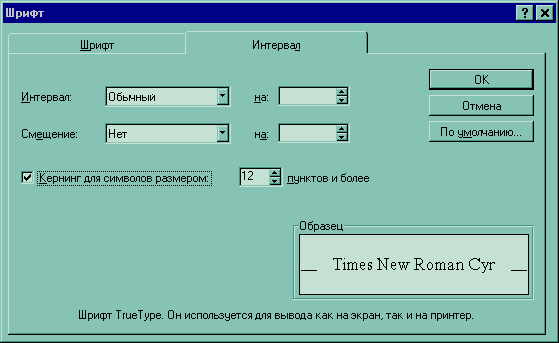
рис. 5. Вкладка Интервал окна диалога Шрифт
Наконец, вы можете нажать кнопку По умолчанию (Default),чтобы изменить атрибуты формата символов, задаваемые по умолчанию, и привести их в соответствие со значениями на вкладкахШрифтиИнтервалокна диалогаШрифт.Нажатие кнопкиПо умолчанию(и ответДана требование подтвердить свое решение) назначает выбранные атрибуты стилю Обычный как документа, так и шаблона, на базе которого создавался документ. В результате при каждом создании нового документа на базе этого шаблона его текст будет обладать новыми атрибутами формата (однако кнопка По умолчаниюне влияет на другие документы, которые были созданы ранее на основании этого шаблона).
Кроме того, основные параметры шрифта (гарнитуру, размер, начертание и подчеркивание) можно задать с помощью кнопок панели инструментов Форматирование (Formatting).(Если перед заданием параметров шрифта выделить некоторый текстовый фрагмент, то выбранные параметры будут применены к этому фрагменту. В противном случае новые параметры будут распространяться на вновь вводимый текст. )
